
안녕하세요 :)
오늘은 아이패드에 글꼴 설치하는 방법에 관한 포스팅 가져왔습니다!
아이패드에도 기본 글꼴이 몇가지 있고,
또 어플에 따라 설치되어 있는 글꼴이 더 많기도 하지만
내가 원하는 글꼴로 동영상 혹은 사진을 꾸미거나 필기할 내용이 있을 때 사용하고 싶잖아요 ?
그럴때 아이패드에 원하는 글꼴 설치하고 사용하는 방법 알려드릴게요 :)
먼저, 설치해야 할 어플이 두가지 있어요
Font manager와 Documents 라는 어플입니다.

일단 이 두가지를 설치 해주시구요.
글꼴을 다운받을거에요!
Documents 앱을 실행시켜준 다음, 무료로 글꼴을 받을 수 있는 사이트로 들어가 줍니다.
여기서 중요 ★ 그냥 사파리 사용해서 사이트 접속 후 글꼴을 다운받으면 파일(아이패드 기본 어플) 앱에서 다운로드 항목을 볼 순 있지만
설치가 안되더라구요. ㅠㅠ 제가 방법을 몰라서 그런 걸 수도 있지만 편하고 쉽게 하기 위해서 그냥 도큐멘트 어플 깔아주세요 ★
저는
https://www.mcst.go.kr/kor/s_policy/subPolicy/contents/contents09.jsp
정책홍보 - 홍보물 - 콘텐츠·저작권·미디어 - 안심글꼴 서비스 | 문화체육관광부
www.mcst.go.kr
이 사이트 이용했어요 :)

도큐멘트 앱을 실행시키면 왼쪽에 My files, Browser 등등 있는데 브라우저 선택 후 주소창에 붙여넣기 해서 접속해주세요.
그럼 저렇게 뜨는데, 이 상태에서 다운을 받아주셔야 해요!

저는 이미 왠만한 마음에 드는 글꼴은 설치를 한 상태라서,
설치를 안해 둔 정선동강체 글꼴을 다운받아 볼게요!
마음에 드는 글씨체를 골라서 클릭해주면 이렇게 나와요.
그럼 Done을 눌러주세요.

그러면 저기 빨간 동그라미 안에 다운로드 표시 1이 나타날 거에요. 클릭해주세요.

방금 다운받은 글꼴이 잘 저장되어 있는지 확인하고, 눌러주세요 !

그럼 저렇게 주황색으로 되어있는 파일이 보일텐데, 압축을 풀어줘야해요.
압축은 그냥 클릭해주면 자동으로 해제가 됩니다.

이렇게 하늘색 파일이 새로 생겼습니다.
이걸 다시 클릭해주면,

다운받은 글씨체들이 나와요.
볼드, 레귤러로 나뉘어져있고 또 오픈타입폰트, 트루타입폰트로 나뉘어져 있습니다.
(이건 글꼴마다 다 다른거 아시죠?)
설치하고 싶은 파일을 골라서 클릭해주세요.

그럼 이런 창이 뜹니다.
저는 한가지만 설치하면 되기때문에 레귤러 오픈타입폰트를 선택했습니다.
그 다음엔 Open in another app 을 클릭해주세요.

그럼 이런 창을 확인할 수 있어요.
왼쪽에서 방금 다운받았던 글씨체를 선택하면 오른쪽 상단에 install 이 파랗게 활성화 될거에요. 눌러서 설치해주세요!
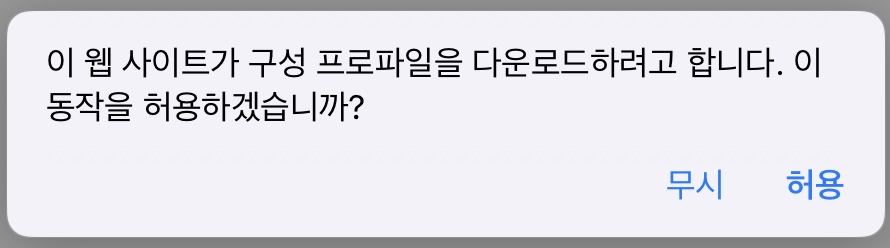
사파리 창으로 넘어가면서 이런 안내창이 뜨면 허용을 눌러주세요

이제 글꼴 파일을 다 설치했습니다.
하지만 아직 아이패드에는 설치가 되지 않았어요!
그래서 설정에 들어가서 설치까지 마무리 해주셔야 아이패드에서 이 글꼴을 사용할 수 있답니다!!
((주의사항))
여러개의 폰트를 설치할 경우, 이 안내창이 뜨면 설정창에 들어가서 하나 설치를 마무리 해주시고
그 다음 글꼴 설치(install)하고 이런식으로 해야해요!
저는 그것도 모르고 한꺼번에 다운받아놓고
위에 창이 뜨면 설치가 다 된줄 알고 설정 안들어가고 폰트매니저 앱에서만 주루룩 install 눌렀다가
설치 하나도 안되서 처음부터 다시 했어요...^^
그리 오래걸리는 건 아니지만 귀찮으니까 한번에 하나씩 설치해서 다시 인스톨 누르는 일이 없도록 합니다....ㅎ

설정에 들어가면, 왼쪽에 프로파일이 다운로드 됨이라고 메세지가 하나 생길거에요.
저걸 눌러주시면 설치창이 뜹니다.

자동으로 설치 창이 나타나요.
설치를 눌러서 아이패드에 글꼴을 설치해줍니다!

아이패드에서 사용하는 비밀번호를 입력해주면,

또 설치창이 나와요. 눌러주세요.
정말 번거롭죠...? ㅎ..

그럼 1초만에 설치가 완료됩니당 !!! :) 드디어!!!
이제 아이패드에서 사용할 수 있는 상태로 완료되었어용

내가 다운받은 글꼴을 확인하고 싶으면
설정 - 일반 - 프로파일 들어가면 확인 가능해요 :)
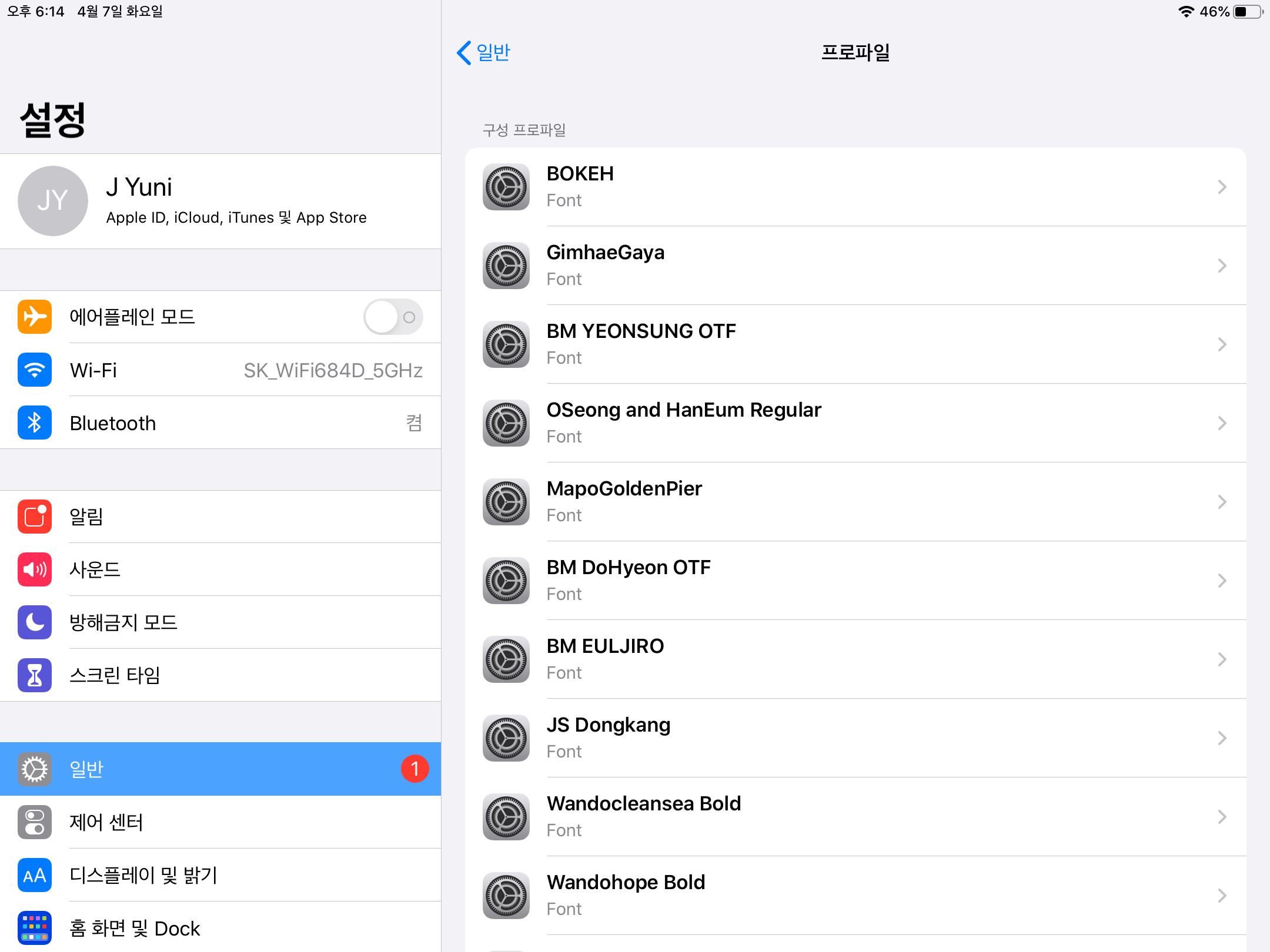
만약 삭제하고 싶을 경우
삭제하고 싶은 글꼴을 선택 후 프로파일 제거를 눌러주시면 돼요.
삭제하는건 정말 간단하죠?! 😊
이렇게 글꼴이 다 설치된 이후에는
아이패드에 설치한 글꼴이 사용 가능한 어플에 들어가서 마음껏 사용해 주시면 되어요~~!
아이패드로 유튜브 혹은 블로그 썸네일 제작시 이쁜 글씨체/가독성 좋은 글씨체 사용하고싶었는데,
이제 마음대로 만들수 있겠어요 :P
저는 굿노트에서 필기할 때, 썸네일 만들 때 사용하려고요 😙
(오늘 포스팅한 글 썸네일에도 새로 설치한 글꼴 사용해봤어요 ㅎㅎ)
<굿노트에서 설치한 글꼴 사용하는 방법>

먼저 카메라 그림 아이콘 옆에 있는 T 아이콘을 클릭하고 맨 오른쪽에 Aa 모양을 눌러서 서체를 클릭해주세요.

사용하고싶은 글꼴을 선택해주세요.

그리고 다시 뒤로가기를 눌러서, 기본값으로 저장을 눌러주세요.
안그러면 텍스트창을 새로 만들때 계속 기본글꼴로 돌아가더라고요 ㅠㅠ

그리고나서 글자를 넣고싶은 위치를 펜으로 콕 집어주면 타이핑 가능한 텍스트창이 나타납니다.
그 다음에는 사용하고 싶은대로 작성하시면 됩니당 :)
저는 오늘의 할일을 적어봤어요... ㅎㅎ
아직 두세가지 할일이 남았네요. 휴우 🙄
어제 너무 뒹굴대서 오늘 알차게 보내려고 했거든요.. ^^

이거는 제가 사용하는 동영상어플 VLLO에서 자막에 설치한 글꼴을 적용시켜봤어요 :)
이걸로 조금 더 이쁜 영상 만들 수 있을 것 같은 느낌... ㅎㅎ
※※※※
글꼴 사용하시기 전에, 저작권 문제에 휘말리면 안되기때문에 ㅠㅠ
해당 글꼴이 상업적으로 사용이 허용되는지, 아무 조건 없이 사용 가능한지 꼭 체크해주세요.
이 부분 확인 안하고 사용하다가 저작권때문에 문제생기는 경우가 많거든요... ^^
그러니까 사용 전에 이용조건 꼭!! 확인하시고 사용해주세요 :) ♡♥
제가 알려드린 사이트는 문화체육관광부에서 제공하는 저작권 걱정 없는 글꼴이라
걱정 없이 사용하셔도 될것 같아요~
※※※※
그럼 유용한 정보가 되었길 바라며 다음엔 더 유용한 포스팅 가지고 올게요 안뇽 👐👐
'정보 기록장' 카테고리의 다른 글
| [로지텍 페블마우스 M350 아이패드에 연결하는 방법] (4) | 2020.04.25 |
|---|---|
| [취업성공패키지 후기] 1단계에 대한 모든것 ; 신청방법과 조건, 필요 서류 등 준비와 과정 확인하세요! (0) | 2020.04.21 |
| [2020 정보처리기사 제 1회 필기 준비] 이기적 정보처리기사 필기 문제집 & 수제비 정보처리기사 필기 문제집으로 공부하기(+패스트 캠퍼스) (2) | 2020.04.01 |
| [인천시 재난기본소득] 수정된 지원대상 범위와 금액(건강보험료, 소득 하위 70% 기준) (0) | 2020.03.30 |
| [온라인 로또 구매] 인터넷으로 로또 복권 구입하는 방법(PC/모바일 가능) (0) | 2020.03.28 |




댓글